3 를 유지하는 가장 좋은 방법 창의 맨 앞에서 Windows
- 크리스 Hoffman
@chrisbhoffman
- 월 28,2017 년 6:40EDT


Windows 을 제공하지 않는 방법이 내장되어 사용자가 창을 항상 상단에 있습니다. 이를위한 많은 타사 도구가 있지만 종종 부풀어 오르고 투박합니다. 자,잘 작동하는 것을 살펴 보겠습니다.
동안 많은 도구가 있을 만들기 위한 창 위에 항상있다,그들의 많은 주위에 장시간 작동하지 않을 잘 현대적인 버전의 Windows—거나,64 비트 버전입니다. 우리는 다양한 도구를 테스트 했으므로 가장 신뢰할 수있는 도구를 추천 할 수 있습니다. 여부를 당신이 원하는 바로 가기 키를 사용하려면 또는 그래픽 메뉴 이러한 이상적인 방법을 창 항상에 탑. 그리고,이러한 도구는 윈도우의 거의 모든 버전에서 작동합니다.
주의해야 할 또 다른 빠른 것: 거기 밖으로 몇 가지 좋은 애플 리 케이 션 창 다른 일을 하는 것 외에도 상단에 항상 머물 수 있습니다. 우리는 고집이 가볍고,는 무료 도구를 제공 단지 기능을 우리는 우리 후,그러나 우리는 참고 사람들의 일부는 다른 앱에서 나중에 이 기사에 관심있는—또는 이미 사용 중 하나.
키보드 단축키로:AutoHotkey
관련: 초보자 가이드를 사용하여 오토 핫키는 스크립트
를 사용하여 우수하고 유용한 오토 핫키 프로그램을 만들 수 있습니다 라인 스크립트를 설정하는 당신의 현재 활성 창의 상단에 항상 누르면 특정 키 조합. 결과 스크립트는 가볍고 많은 리소스를 사용하거나 시스템에 불필요한 혼란을 추가하지 않습니다. 당신이 사용할 수 있습니 오토 핫키를 컴파일 스크립트를 자신의 실행하지 않는 경우 유지하려면 오토 핫키 전체 프로그램으로 실행하려는 경우 또는 쉬운 방법으로 수행하는 스크립트를 다른 컴퓨터.먼저 AutoHotkey 를 다운로드하여 설치해야합니다.
이 완료되면,당신은 새로 만들 필요가 스크립트가(당신은 이미 사용하고 오토 핫키를 추가 이것을 현재 스크립트를 만들거나 새로운 하나입니다). 새로 만들려면 스크립트에서 마우스 오른쪽 클릭하여 귀하의 데스크톱이나 파일에서 탐색기 창에”새로운”메뉴를 선택한 후”오토 핫키는 스크립트”옵션을 선택합니다. 새 스크립트 파일에 원하는 이름을 지정하십시오.
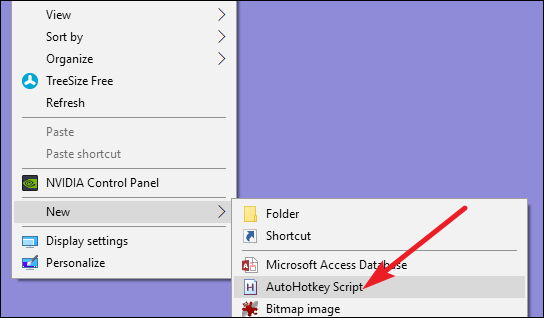
그리고 마우스 오른쪽 버튼으로 클릭하여 새로운 오토 핫키는 스크립트,그리고 다음을 선택하고”스크립트 편집”옵션을 선택합니다. 이렇게하면 메모장에서 편집하기위한 스크립트가 열리거나 어떤 편집 프로그램을 사용하든 열립니다.메모장 창에서 아래쪽에 다음 코드 줄을 붙여 넣습니다. 그런 다음 스크립트를 저장하고 닫을 수 있습니다.
^SPACE:: Winset, Alwaysontop, , A

다음에,더블 클릭하는 스크립트를 실행합니다. 시스템 트레이에 녹색”H”로고가 표시되어 백그라운드 프로세스로 실행되고 있음을 알리기 때문에 실행 중임을 알 수 있습니다.

할 수 있습 Ctrl+공간을 설정하고 현재 활동 창을 항상 상단에 있습니다. Ctrl+Space 를 다시 누르면 창이 더 이상 항상 맨 위에 있지 않도록 설정합니다.
그리고 Ctrl+Space 조합이 마음에 들지 않으면 스크립트의^SPACE부분을 변경하여 새 키보드 단축키를 설정할 수 있습니다. 도움이 필요하면 AutoHotkey 의 웹 사이트에있는 단축키 설명서를 참조하십시오.
마우스를 사용하여: DeskPins
선호하는 경우 사용 마우스 키보드 단축키,DeskPins 제공하는 슈퍼를 만들 수 있는 간단한 방법 윈도우에 항상 상위에 의해 고정니다.먼저 DeskPins 를 다운로드하여 설치해야합니다. 설치 후,가서 데스크 핀을 실행합니다. 당신은 당신의 시스템 트레이에 핀 아이콘을 추가하는 것을 볼 수 있습니다.

경우 창이 있고 고정할 수 있는 최고,를 클릭 하는 시스템 트레이 아이콘이다. 포인터가 핀으로 바뀌면 모든 창을 클릭하여 항상 맨 위에 있도록 고정 할 수 있습니다. 고정 된 창에는 실제로 제목 표시 줄에 빨간색 핀이 추가되어 고정 된 창과 그렇지 않은 창을 쉽게 알 수 있습니다.창에서 핀을 제거하려면 마우스를 핀 위로 이동하십시오. 당신의 포인터는 당신이 핀을 제거하려고 알려 그것에 작은”X”를 표시합니다. 고 당신이 원하는 경우 핀을 제거하는 모든 창에서 고정에서 마우스 오른쪽 단추로 클릭 한 번의 시스템 트레이 아이콘을 선택한 후에”Remove All 핀”옵션을 선택합니다.

시스템 트레이 메뉴 사용: TurboTop
좋아하는 경우 마우스를 사용하여,그러나지 않기로 실제로 고정 windows—거나 틀림없이 Windows95-고 pin 추가 버튼을 창의 제목 바 TurboTop 틱 메뉴스템에서의 시스템 트레이 아이콘을 만들 수 있도록 항상 상단에 있습니다.
다운로드 후 설치하 TurboTop,클릭의 시스템 트레이 아이콘을 한번 목록을 보려면 모든 수 있습니다. 창의 이름을 클릭하면 항상 맨 위에 표시됩니다. 이미 항상 맨 위에있는 창에는 확인 표시가 있습니다-다시 클릭하면 더 이상 항상 맨 위에 있지 않게됩니다.

기 때문에 이 도구는 그렇게 기본적이고,최소한의 작동하는 경우에도 다른 애호가 응용 프로그램 투쟁입니다. 그것은 인상적인 어떻게 작은 유틸리티 업데이 트되지 않은 2004 년 이후로도 여전히 작동할 수 있도록 잘 열 년 후에—그것은 성경을 어떻게 깨끗하게 이 프로그램은 그것의 작동합니다.
여분의 것을 설치하지 않고: 내장된 응용 프로그램 옵션
많은 앱이 내장되어 있에서 옵션을 설정할 수 있도록 자신의 windows 가 항상 상단에 있습니다. 당신이 자주 찾는 이러한 옵션에서 미디어 플레이어,시스템 유틸리티,그리고 다른 도구를 표시할 수 있습니다. 플러그인을 수락 하는 프로그램 또한 설치할 수 있는 항상 위에 플러그인을 가질 수 있습니다.
예를 들어,사용하는 방법은 다음과 같습니다 내 항상 위에 옵션에서 몇 가지 인기있는 프로그램
- VLC:클릭한 비디오>항상 상단에 있습니다.
- 아이튠즈: ITunes 창의 왼쪽 상단에있는 메뉴 버튼을 클릭하고 환경 설정을 선택하십시오. 고급 탭을 클릭하고”사용을 유지 MiniPlayer 에서 최상의 모든 다른 윈도우”옵션을 선택하거나 유지”영화의 창 위에는 모든 다른 윈도우”옵션을 선택합니다. 메뉴 버튼을 클릭하고 MiniPlayer 로 전환을 선택하여 MiniPlayer 창으로 전환하십시오.
- Windows Media Player:구성>옵션을 클릭합니다. 플레이어 탭을 선택하고”다른 창 상단에서 지금 재생 유지”확인란을 활성화하십시오.
- Firefox:Always on Top 애드온을 설치하십시오. 일단 Alt 키를 누르고 View>Always on Top 을 클릭하십시오. Ctrl+Alt+T 만 누르면 현재 Firefox 창이 항상 켜지도록 할 수도 있습니다.
- Pidgin:친구 목록 창에서 Tools>플러그인을 클릭하십시오. 포함 된 Windows Pidgin Options 플러그인을 활성화하고 플러그인 구성을 클릭 한 다음”buddy List window on top”환경 설정을 설정하십시오.
- 프로세스 탐색기:클릭 옵션>항상 상단에 있습니다.
외에도 이러한 앱은 일부는 더 크고,더 완벽한 기능을 갖춘 창고 데스크탑 유틸리티도 제공 할 수있는 능력 윈도우에 항상 상위. DisplayFusion,예를 들어,하는 기능을 제공합(도 그 무료 버전에서),또한 도구를 제공합 관리를 위한 여러 모니터링,제어하는 데에 윈도우 모든 종류의 방법으로,심지어 조정 다른 창을 설정합니다. 실제 창 관리자도이 기능을 제공하며 50 가지가 넘는 다른 데스크톱 관리 도구도 추가합니다. 이미 사용하고 있는 경우 그 중 하나 또는 관심있는 다른 기능—모든 수단에 의해 그들에게 시험을 주십시요.
Chris Hoffman 은 How-To Geek 의 편집장입니다. 그는 10 년 넘게 기술에 대해 썼으며 2 년 동안 PCWorld 칼럼니스트였습니다. Chris 는 The New York Times 를 위해 글을 썼고,Miami 의 NBC6 과 같은 TV 방송국의 기술 전문가로 인터뷰했으며,BBC 와 같은 뉴스 콘센트에서 그의 작품을 다루었습니다. 2011 년부터,크리스는 거의 억 번 읽은 2,000 개 이상의 기사를 작성했습니다—그리고 그 방법 긱 그냥 여기에있다.전체 바이오 읽기”